PowerShellとはなんぞやから、PowerShellの起動までを描く、ハートフルストーリー。
環境
Windows 10の画面で話を進めていきますが、Window 8や7でもほぼ同じです。
PowerShellってなんぞや
PowerShellとは、おおざっぱに言うと、「コマンドを使ってOSの機能を呼び出すことができるアプリケーション」です。
普段Windowsを使うときは、マウスを使って、カーソルを動かして、ファイルやフォルダをドラッグアンドドロップして、アプリをクリックして起動して・・・・
というように、グラフィカルに操作されていることと思います。
というか、今ではそれが当たり前ですよね。
それの何がグラフィカルなの??とういぐらい普通になっています。
では、デスクトップにフォルダを作るときはどうするでしょうか。
デスクトップを右クリックして、新規作成をクリックして、フォルダーをクリックしますよね。
そうすると、デスクトップに新しいフォルダーが作成されて、アイコンが出てきますね。
PowerShellで同じことをやるためには、
「デスクトップに〇〇という名前の新しいフォルダを作れ」という命令を出します。
PowerShellを起動して下記のコマンドを実行すると、デスクトップに新しいフォルダーが作成されます。
New-Item -ItemType Directory -Path (Join-Path ([System.Environment]::GetFolderPath("Desktop")) -ChildPath '新しいフォルダー')
なにやらつらつら書いてありますが、よく読むと英語で書いてありますね。
PowerShellのコマンド(正しくはコマンドレット。でも面倒なのでコマンドと言います)は、全て英語です。
上記のコマンドも、よく読んでみると、意味がわかるところもあるのではないでしょうか。
このようにPowerShellは文字の命令を出してパソコンを操作します。
一例として、フォルダを作成してみましたが、ほかにも色々なことができます。
他にどんなことができるのか、このブログでも色々紹介しています。
興味がある方は、PowerShellのカテゴリを見てもらえれば幸いです。
ここまで長くなってしまいましたが、百聞は一見に如かず。
ここからは実際に手を動かしてPowerShellを起動して、
さきほどのコマンドを実行するところまでを解説していきます。
PowerShellを起動する
ウィンドウズのスタートメニューを開きます。
画面の左下にあるこのボタンをクリックします。
![]()
もしくは、キーボードにある、Windowsキーをクリックします。
プログラムの一覧から、PowerShellを探し出します。
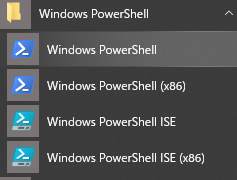
Windows PowerShellをクリックします。
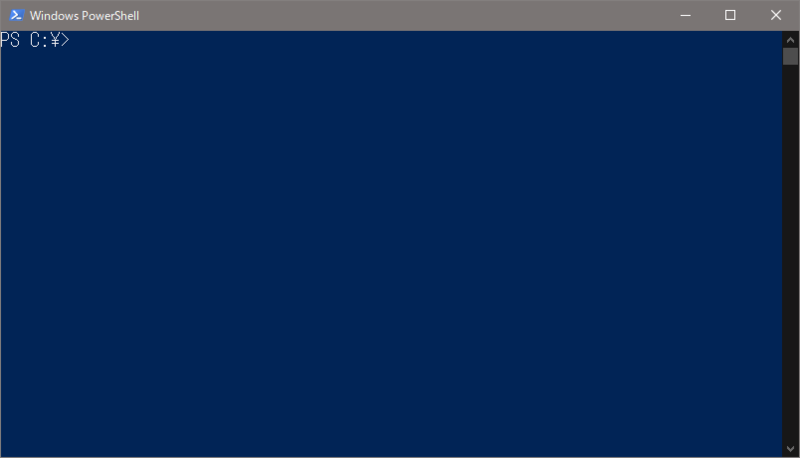
これがPowerShellのコンソール画面です。
ちょっと無機質な画面で面食らったかもしれません。
コンソールとは、命令を出したり、命令の結果を表示するための画面です。
PowerShellでは、この左上にある > の後に命令を書きます。
命令を書いてenterを押すことで命令が実行されます。
では、実際に先ほどのコマンドを実行してみましょう。
コマンドを実行する
PowerShellのコンソール画面は開いていますか?
そうしたら先ほどのコマンドをコピーします。
New-Item -ItemType Directory -Path (Join-Path ([System.Environment]::GetFolderPath("Desktop")) -ChildPath '新しいフォルダー')
コピーしたら、PowerShellのコンソール画面で右クリックします。
すると、コピーされたコマンドがペーストされたことと思います。
PS C:\> New-Item -ItemType Directory -Path (Join-Path ([System.Environment]::GetFolderPath("Desktop")) -ChildPath '新しいフォルダー')
この状態になったらenterキーを押します。
すると
ディレクトリ: C:\Users\User\Desktop
Mode LastWriteTime Length Name
---- ------------- ------ ----
d----- 2021/7/20 12:46 新しいフォルダー
のように、フォルダが作成されたことを示す情報が表示されたら成功です。
デスクトップを見てもらうと、「新しいフォルダー」という名前の新しいフォルダが作成されていることと思います。
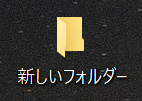
できた!!
まとめ
PowerShellの起動からコマンドの実行までを解説してみました。
PowerShellとはざっくり言うと「コマンドを使ってOSの機能を呼び出すことができるアプリケーション」です。
マウスを使って操作するのではなく、文字で命令を出してコンピュータを操作します。
最初は黒っぽい画面に文字がつらつらと書いてあって、何が何だかわからない・・・と思ってしまうのは無理もありません。
なかなかとっつきにくいかも知れませんが、だんだんと慣れてくる・・・と思います(多分)。
これからPowerShellの入門記事を少しずつアップしていく予定ですので、
たまに見に来ていただければと思います。
ここまでお読みいただき、ありがとうございました。
PowerShellの入門記事(ちょっとずつ更新予定)
【PowerShell入門】コマンドレットとは?←comming soon・・・
【PowerShell入門】PowerShellの演算子とは?
【PowerShell入門】ファイルを操作する
【PowerShell入門】フォルダを操作する
【PowerShell入門】条件分岐
【PowerShell入門】繰り返し処理
【PowerShell入門】パイプラインって?
・・・以下続刊予定